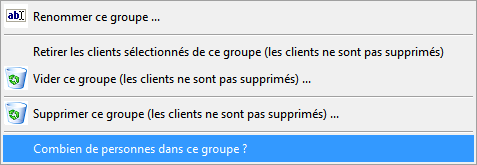Sommaire
.... Accueil des propriétaires
........ Le répertoire des clients
Mes groupes de clients
L'objectif de ce filtre est double :
- constituer des groupes de clients selon des critères
- appliquer des modifications “en série” sur les fiches clients de ces groupes
Comment créer un groupe de clients ?
Vous pouvez créer autant de groupes de clients que souhaité.
- Choisir le filtre “Mes groupes de clients”.
- Cliquer en haut à droite de l'écran sur le bouton orange “Créer un groupe”.
- Donner un nom à ce groupe de clients.
Ensuite, 2 possibilités :
- soit remplir ce groupe avec certains critères proposés à droite de l'écran. Par exemple la liste des clients actifs, possédants au moins une facture ou une consultation sur une période donnée, etc.
- soit remplir ce groupe en piochant les clients dans la liste “Tous les clients”. Pour cela, revenir sur le filtre par défaut “Tous les clients”, puis sélectionner un (ou plusieurs) client(s), et faire “clic-droit/ajouter au groupe xxx”.
Comment modifier un groupe de clients ?
Un groupe de client peut-être :
- supprimé (les fiches clients ne sont jamais supprimées)
- vidé (les fiches clients ne sont jamais supprimées)
- complété (voir le paragraphe précédent pour piocher manuellement des clients depuis la liste complète)
- modifié : on retire quelques clients du groupe
- renommé : on rebaptise le nom du groupe
Toutes ces possibilités sont disponibles en sélectionnant le groupe, puis en cliquant en haut à droite de l'écran sur le bouton bleu “Gérer ce groupe”.
Combien y-a-t'il de clients dans mon groupe ?
Cliquant en haut à droite de l'écran sur le bouton bleu “Gérer ce groupe”, puis choisir l'option “Combien de personnes dans ce groupe ?”.
Appliquer des modifications sur les fiches d'un groupe de clients
Sélectionner un groupe de clients, puis choisir une des possibilités de modifications.
Ces modifications sont irréversibles, sauf si vous avez réalisé juste avant une sauvegarde de la base de données. Dans ce cas, vous pourrez rapidement revenir en arrière en cas de problème.
Ces modifications s'appliquent sur l'ensemble des listes de clients.
Voici par exemple un usage classique :
J'observe que le champ “Titre” de mes fiches clients a été très mal saisi.
Il y a des “Madame et Mr”, des “Mm et Monsieurs”, des “M. et Mmme”…
J'aimerais normaliser tout cela.
Je crée un groupe de client, puis j'y ajoute tous les clients qui devraient avoir un titre “Mme ou M.”.
Pour cela, il me suffit de trier ma liste de clients sur la colonne “Titre”, et de sélectionner les fiches non conformes.
Ensuite, au niveau du groupe, je sélectionne l'option “Modifier le contenu du champ 'Titre'“, et j'indique le libellé correcte. Un clic sur le bouton vert “Appliquer cette action sur ce groupe”, et toutes mes fiches sont normalisées.
Les actions possibles sur les groupes de clients
- Indiquer un code couleur
- Modifier le contenu du champ “Type de client”
- Modifier le contenu du champ “Titre”
- Indiquer si ces clients payent par “prélèvement”
- Indiquer si ces clients souhaitent un regroupement de factures chaque mois
Exemple de création d’une catégorie de clients
On peut créer un ou des groupes de clients correspondants à des critères choisis.
Quoiqu’il arrive, tous vos clients se retrouverons toujours dans le menu “Afficher tous les clients”, mais seront également regroupés dans le groupe créé.
Nous souhaitons, par exemple, créer le groupe “Clients canin actifs”:
- Dans le module “Répertoire clients”, cliquer sur le menu déroulant “Tous les clients” en haut à gauche, et double cliquer sur “Mes groupes de clients”.
- Cliquer en haut à droite sur le bouton orange “Créer un groupe” et renseigner le nom du groupe dans la fenêtre qui s’affiche: “Clients canin actifs” dans notre exemple.
- Remplir en dessous les critères qui désigneront ce groupe. Pour des clients canin actifs, choisir :
- La période: par exemple depuis le début de l’année.
- Cocher la case “pour qui une facture ou une prestation existe”.
- Cocher la case “possède un chien”.
D’autres critères peuvent permettre d’affiner la composition du groupe. A vous de choisir…
Si c’est suffisant, cliquer sur le bouton vert “Appliquer cette action sur le groupe”.
Vous voyez apparaître dans la liste de droite, tous les clients correspondants à vos choix précédents, et comme toujours, vous pouvez imprimer, exporter, envoyer par mail votre nouvelle liste en faisant un “clic droit/Autres options”.
Retourner dans le menu déroulants en haut à droite et double cliquer sur le menu “Tous les clients”, vous voici avec toute votre liste de clients.
Les groupes créés se retrouvent de la même façon en cliquant en haut à droite dans le menu déroulant et en double cliquant sur “Mes groupes de clients”.